コンピューターを使用して、他のデバイスやコンピューター自体からの大量のデータを保存する最長時間として、多くの重複データが蓄積される傾向があります。 ファイル、ビデオ、写真などが重複している可能性があります。
そして見つけて、 重複した動画を削除する 1つずつ行うのは非常に時間がかかり、非常に不便です。
これが、使用できる最高の重複ビデオ ファインダーが必要になる理由です。 このようにして、次のことができるようになります それらの重複ファイルを見つけて削除する ボタンを 1回クリックするだけで動画を再生できます。 したがって、これについて詳しく知りたい場合は、この記事を最後まで読んでください。
目次: パート 1. なぜ複製ビデオ ファインダーが必要なのですか? パート 2. 重複動画を削除する上位 6 つの重複動画ファインダーパート3:結論
パート 1. なぜ複製ビデオ ファインダーが必要なのですか?
ここで、重複したビデオ ファインダーが必要な理由を尋ねているかもしれません。
ええと、ご存知のように、あなたは非常に長い間、事務作業をしたり、ファイルを保存したりして、コンピューターを使用してきました。 バックアップファイル モバイル デバイスから、多くの重複したビデオを保存している可能性が高いです。
そして、これらのビデオは、モバイル デバイスだけでなく、コンピューターでも多くのスペースを消費するデータの 1つです。 例えば、 複製された iMovie ビデオ プロジェクト どれを削除する必要があるかさえわからないため、問題の1つです。
また、コンピューター上のファイルを調べて、コピーが重複しているすべてのビデオを見つけることは、自由時間をほとんどすべて消費する可能性があるタスクです。 重複ビデオ ファインダーを使用すると、削除された重複ビデオを簡単に見つけることができます。
この種のツールをコンピューターにインストールすると、重複したビデオを見つけて削除するのに非常に役立ちます。
パート 2. 重複動画を削除する上位 6 つの重複動画ファインダー
そして、複製ファインダーとは何か、それができること、そしてもちろん、コンピューターで複製ファインダーが必要な理由についての知識が得られたので、そこにある最高の複製ビデオファインダーを知る時が来ました.信頼して使えます。
#1 PowerMyMac 重複ファインダー
世界 PowerMyMac は、iMyMac によって最もよく作成されたツールの 1 つとして知られています。 このツールは、Mac の最適化に役立つツールと言われています。
その「に加えて重複ファインダー" 機能に加えて、PowerMyMac ツールには、Mac をクリーンアップするために使用できるいくつかの機能が付属しています。このツールの最も人気のある機能は、古いバックアップ ファイルを見つけて削除し、古いバックアップ ファイルを見つけて削除できることです。重複したビデオ、写真、ファイル. また、大きくて古いファイルを見つけて削除するのにも役立ちます.
また、アプリケーションに付属のファイルと一緒に使用しなくなったアプリケーションをアンインストールすることもできます。
これは、強力な重複ビデオ ファインダーです。 ボタンを数回クリックするだけで、 重複した動画を簡単に見つけて削除する、ファイル、写真、および Mac にあるその他の機能。
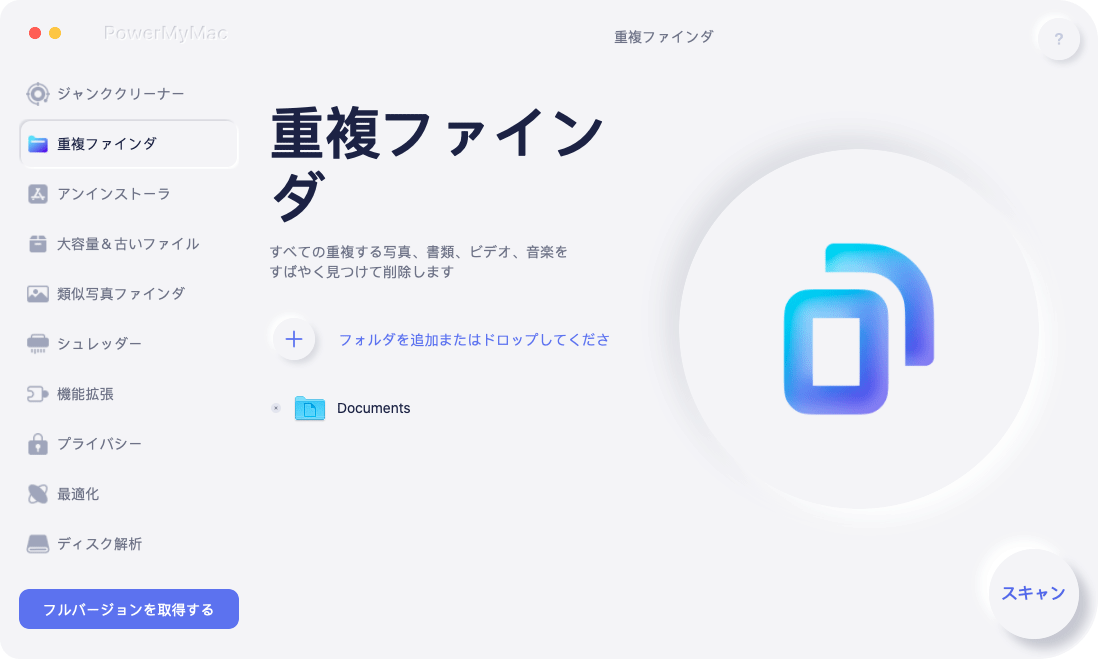
また、重複ファイルやジャンク ファイルを削除するための高速で信頼性が高く安全な方法でも知られています。 また、このツールには、新しいユーザーでも簡単にアクセスして従うことができるインターフェイスが付属しています。
また、PowerMyMac を使用して重複ビデオ ファインダーにする方法の簡単な手順を示すために、参照して従うことができる手順を以下に示します。
ステップ 1. PowerMyMac をダウンロード、インストール、登録、および信頼する
重複した動画を削除するには、特に PowerMyMac の新規ユーザーの場合、最初に行う必要があるのは、コンピューターにツールをダウンロードしてインストールすることです。
ステップ2。 起動する 重複動画ファインダー プログラム
Mac に完全にインストールしたら、コンピューターで PowerMyMac を起動します。
ステップ3.「重複ファインダー」機能を選択する
次に、画面の左側に、選択できるさまざまな機能があります。 さて、重複した動画を削除するには、先に進んで選択してください 重複ファインダー オプションを選択します。
ステップ 4. すべてスキャン 重複動画 あなたのMac
そして、同じ側で、先に進んでプラスをクリックします (+) ボタン 重複したビデオをスキャンする場所を確認できるようにします。 その後、単に スキャン ボタンをクリックすると、ツールが選択した場所のスキャンを開始します。
選択した場所またはフォルダーを変更して、より多くの重複ファイルをスキャンできるようにすることもできます。
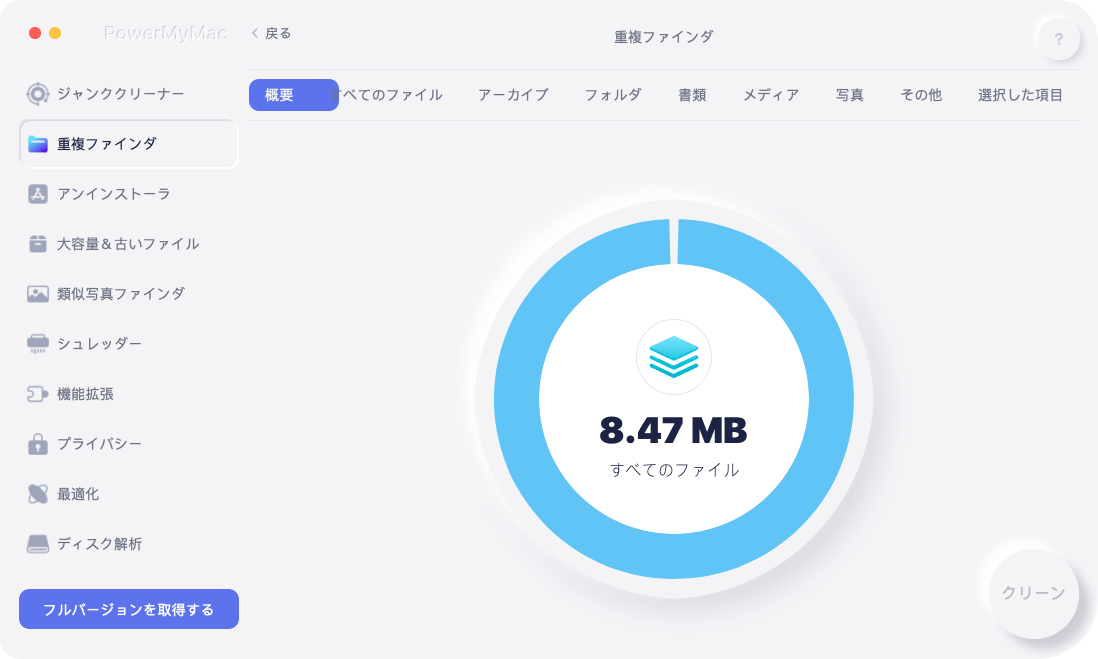
ステップ 5. 検索するカテゴリを選択する 複製された動画
スキャン処理後、コンピューターにあるすべての重複ファイルを確認できます。 スキャン処理後に表示されるカテゴリのリストから、先に進んで選択します メディア.
その後、「自動選択」オプションをクリックするだけで、PowerMyMac の重複ビデオ ファインダーがすべての重複ビデオをチェックし、元のビデオがコンピュータに残るようになります。
ステップ 6. 重複したビデオ ファイルを確認して削除する
そして、スキャンプロセスが完了すると、次のことができます 重複した動画をすべて確認する PowerMyMac が見つけたものです。 満足したら、 CLEAN ボタンをクリックして、重複した動画の削除を開始します。
削除プロセスが完了すると、画面にポップアップウィンドウが表示され、削除されたファイルの数と、コンピューターに現在保存されているスペースが表示されます.
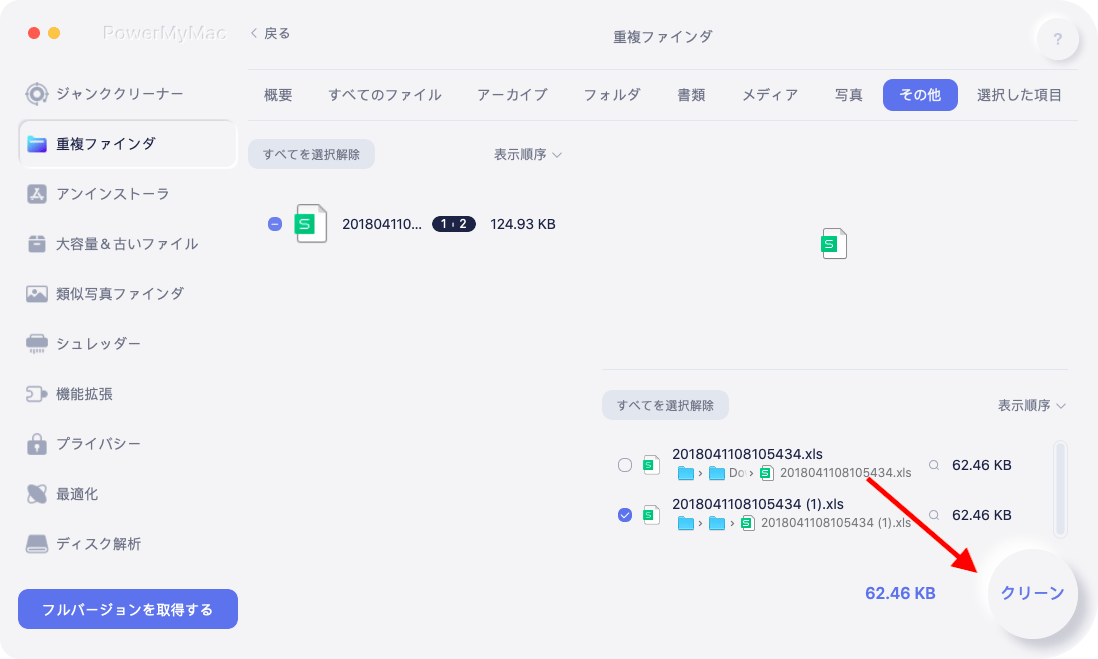
これが、この Mac 用の重複ビデオ ファインダーの機能と仕組みです。 お分かりのように、これが多くの Mac ユーザーがこのツールを強く推奨している理由で、Mac コンピューターから重複したビデオを見つけて同時に削除します。 非常に効率的で、簡単で、信頼性が高く、安全に使用できます。
いくつかの簡単な手順で、次のことが可能になります。 重複した iPhoto ファイルを削除する簡単に。
#2 CCleaner
これは、コンピューターにある重複したビデオを見つけて削除するために使用できる最高の重複ビデオ ファインダーの 1つでもあります。 このツールは、Mac と Windows コンピューターの両方とも互換性があります。 ただし、このツールがすべての重複を見つけている間に結果を取得できるように、画面に表示されるオプションがマークされていることを確認する必要があります.
長所:
- 正確な結果と検索を提供できます。
- ビデオのサイズ、ファイルの名前、作成日などのファイルの詳細に言及すると、詳細を作成できます。
- 必要なファイルのみをスキャンできます。
短所:
- アクセスが制限されています
#3 ジェミニ 2
これは、重複したビデオ ファインダーとして使用できる別のツールです。 このツールは、重複したビデオ、オーディオ ファイル、写真、ドキュメントを見つけて削除するのに役立ちます。 このツールは、写真ライブラリの重複を探すこともできます。
このツールはインターフェースでも知られており、スマートなアルゴリズムが付属しています。 プログラムがシステムのスキャンを完了すると、結果を確認して確認できます。
長所:
- ビデオの複製に適しています。
- ビデオやその他の種類のファイルで機能します。
- 使用を許可できます 2モード あなたのプレビューのために。
- 重複した動画を削除することを選択できます。
- それはいくつかの言語で提供されます。
- 素敵なインターフェースが付属しています。
短所:
- スキャン処理中に非常に多くのリソースが必要になります。
- Mac コンピューターでのみ動作します。
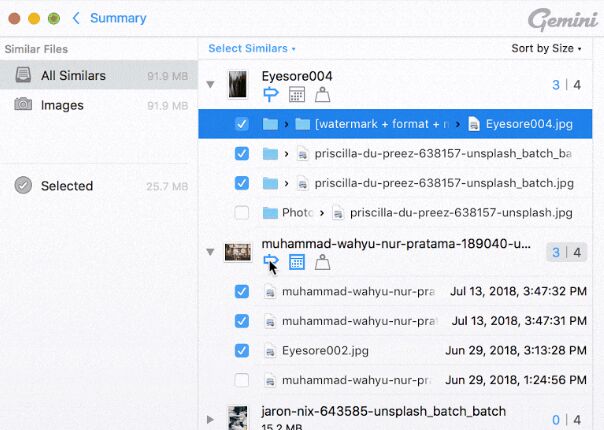
#4 重複動画検索
これは、重複したビデオ ファインダーとして使用できる別のツールです。 サイズ変更、トリミング、または変換された重複したビデオを実際に削除できます。
このツールのビルダーは、これは Windows コンピューターでのみ機能し、ビデオを含む重複ファイルを見つけて削除できると述べています。 重複を探すために選択できる 1つのオプションが表示されます。
長所:
- 正確な重複動画を見つけることができます。
- サイズ、フォーマット、さらには解像度が異なっていても、同一のビデオを見つけることができます。
- あらゆる形式のビデオで動作します。
- ビデオの再生を行うことができます。
長所:
- 学習曲線が付属しています。
- 検索を行うフォルダーで重複を検索する機能はありません。
#5 簡単な重複ファインダー
このツールは、単なる重複ビデオ ファインダーではないと言われていますが、重複オーディオ、重複写真など、他の重複データを探すこともできます。
ただし、スキャンプロセスはそれほど高速ではありませんが、スキャンプロセスも適切に機能すると言われています. また、重複を削除する仕事を得ることができます。 たとえば、重複した動画を削除するのに役立ちます。 このツールは、検索や検索にも役立ちます。 重複した MP4 を削除する ほんの数ステップで
長所:
- インターフェースは使いやすいです。
- これを使用して、何も含まれていないフォルダーを削除できます。
- ファイルを削除する 1 つのオプション。 「ファイルを完全に削除する"、および"ファイルをゴミ箱に移動する"。
- 重複を削除するのに役立つアシスタント ツールが付属しています。
- 重複をチェックアウトするために使用できます。
短所:
- 少し費用がかかります。
- Macコンピュータでは使用できません。
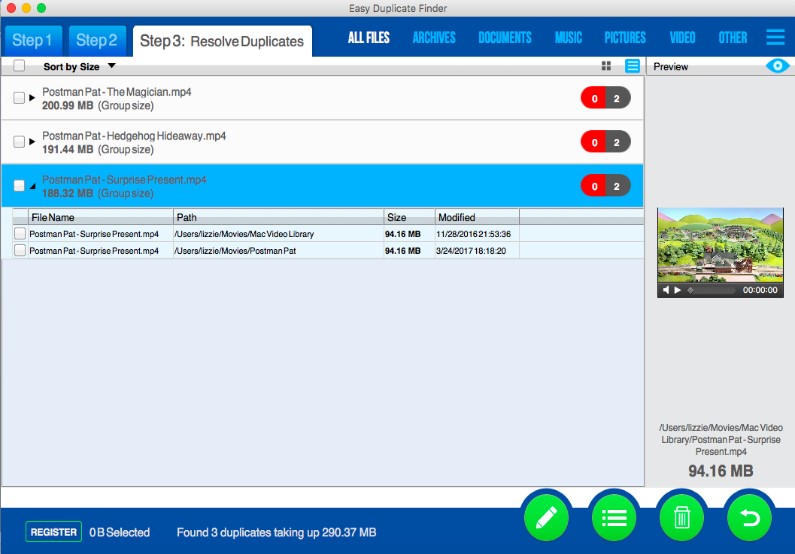
#6重複ファイルフィクサー
このツールは、コンピューター上の重複または同一のメディア ファイルを簡単に見つけて削除するのにも役立ちます。 このタイプのツールを使用すると、重複している動画の詳細をプレビューすることもできます. このようにして、不要になった動画を知ることができます。 その後、重複した動画やファイルを簡単に削除できます。
長所:
- デバイスにあるすべての種類のファイルをスキャンできます。
- 元に戻すボタンが付属しています。
- 重複した動画を手動または自動で削除するオプションを提供できます。
- それはあなたをスキャンできます ドロップボックス 及び Googleドライブ Windowsコンピューターで。
短所:
- 機能の使用制限。
パート3:結論
それで、あなたはそれを持っています。 重複したビデオやファイルを簡単に削除できる最も重要なことの 1つは、重複したビデオ ファインダーを用意することです。 このようにして、いつでもスペースを解放し、より重要なファイル用のストレージを増やすことができます。
重複したビデオ コンバーターが必須であると説明したので、 最高の重複ビデオファインダー あなたが持っている必要があります。 ただし、すべてを最大限に活用したい場合は、以下を強くお勧めします 「重複ファインダー」ツール PowerMyMac の。 簡単で、信頼性が高く、安全で、高速です。 ボタンをクリックするだけで、重複した動画をすべて削除できます。



